ポケモンGOチートアプリ「iPoGo」の使い方・レビュー・代替品
ポケモンGOをプレイする際、もっと効率的に道具を集めたり、より早くレベルアップしたりしたいと思うことがありますか?「iPoGo」というアプリは、そのような要望に応えられるかもしれません。
この記事では、「iPoGo」の利用を検討している方のために、iPogoの使い方、長所と短所、実際に使ってみた体験談、そして代替アプリについて詳しく解説します。

ポケモンGOチートアプリiPoGoの完全紹介
iPoGoとは?
iPoGoは、ポケモンGO専用のチートアプリです。このアプリは、最新のポケモンGOに対応で、ポケモンGOで位置情報を偽装したり、ポケモンを効率的に捕まえたりするのにお役に立ちます。
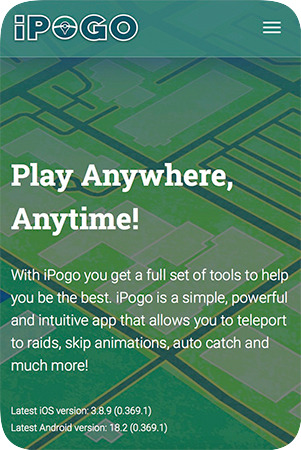
iPoGoの対応OSは?
iPoGoは、最新のiOSやAndroidに対応可能です。このアプリをインストールする場合iPhoneの「脱獄(ジェイルブレイク)」やAndroidの「ルート化」を行う必要はありません。ただし、iOSでiPoGoをインストールするには、サードパーティーツールを使用する必要があります。
iPoGoの無料版と有料版の違いは?
iPoGoの無料版は、指定した場所へのテレポート、ポケモン/レイド情報リスト、ボールの投げ方の指定、自動歩行などの基本機能を提供します。
これに対し、月額4.99ドルの有料版では、無料版の機能に加え、ポケモン自動捕獲・ポケストップ自動回し、捕獲時自動リリース、バッグの自動整理、色違い以外のブロックといった、より高度な自動化・効率化機能が利用できます。
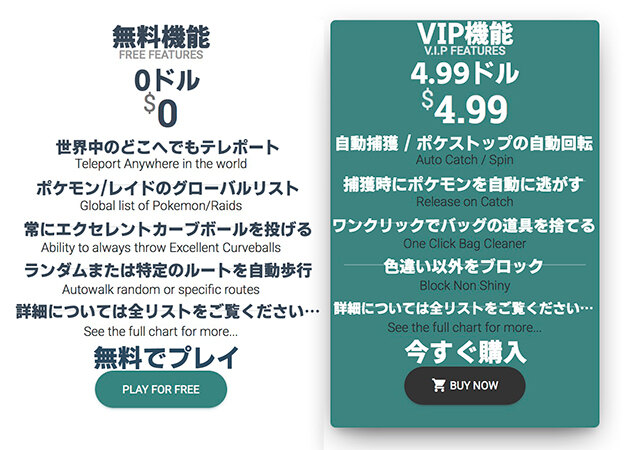
iPoGoの対応言語は?
iPoGoは、日本語に対応しておらず、主に英語で提供されています。
しかし、ご安心ください。この記事では、iPogoの設定や様々なオプションを日本語に翻訳して説明します。
iPogoの危険性は?今でも使えるか?
iPoGoは、一定の危険性があります。このアプリは、Apple非公認のアプリで、アプリストアからインストールできません。さらに、iPoGoを使用して位置情報を偽装する場合、アカウントがBANされるリスクもあります。
iPoGoは、今でも使えます。以下の方法を使用してiPoGoをインストールすれば、最新版のポケモンGOで位置情報を偽装したり、ポケモンを効率的に捕まえたりすることができます。
iPoGoの入れ方の徹底解説
iPogoは、App StoreやGoogle Playストアからはダウンロードできません。これは、iPogoがポケモンGOを改造するアプリだからです。そのため、iPoGoをスマホにインストールするには、特別な方法を使う必要があります。以下は、iOSやAndroidでiPoGoを入れる方法を説明します。
1、iOSでiPoGoをインストールする方法
iOSでiPoGoをインストールするには、主に2つの方法があります。
1つ目は、「Signulous」という有料ツールを使う方法です。「Signulous」はApp Storeでは入手できないアプリをAppleデバイスにインストールできるツールです。これを購入すれば、iPoGoだけでなく、様々な非公式アプリをダウンロードできるようになります。
しかし、Signulousの料金プランは年間19.99ドルで、日本語には対応していません。
無料でiPogoを試したい場合は、Signulousではなく、もう一つのツール「Sideloadly」を使用してください。
2つ目は、「Sideloadly」という無料ツールを使う方法です。「Sideloadly」は、「Signulous」と同様に、App StoreにはないアプリをAppleデバイスにインストールできるツールです。
ただし、このツールを使うにはパソコンでの操作が必要です。
また、インストールしたアプリは7日ごとに「信頼」の操作を行う必要があります。(Signulousではこの操作は不要です)。
それでは、Sideloadlyというソフトウェアを使用してiPoGoをiPhoneにインストールする方法を紹介します。
STEP1:iPoGoの公式サイトで、「INSTALL WITH SIDELOADLY(Sideloadlyでインストールする)」というボタンをクリックします。
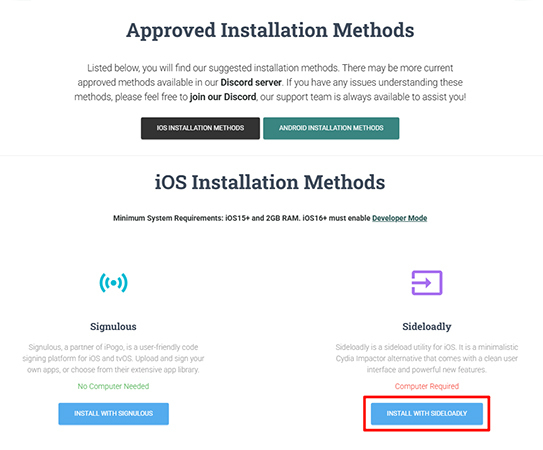
STEP2:「Download Sideloadly(Sideloadly をダウンロード)」でWindows/Mac版のSideloadlyをダウンロードします。そして、「DOWNLOAD THE IPOGO IPA(iPoGoのIPAをダウンロード)」をクリックします。
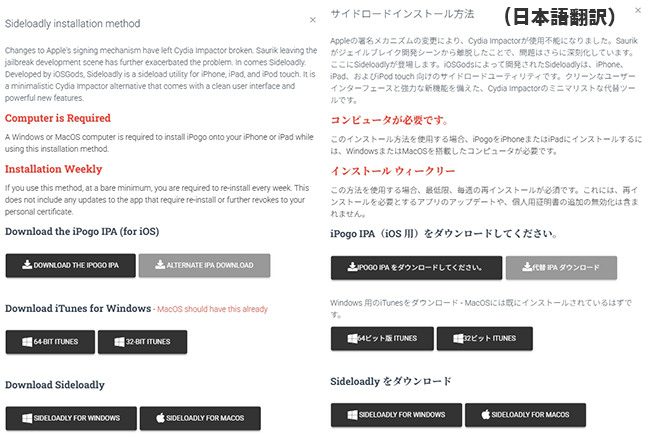
STEP3:Sideloadlyをインストールします。そして、iPhoneをパソコンに接続し、Sideloadlyを開きます。自分のApple IDを入力し、Sideloadlyの左側の「IPA」アイコンをクリックし、iPoGoのIPAをインストールします。そして、「Start(開始)」ボタンを押します。
(注意点:VPNをご利用の場合、VPNをオフにしてください。VPNがオンになっているとSideloadlyが開けないことがあります。)
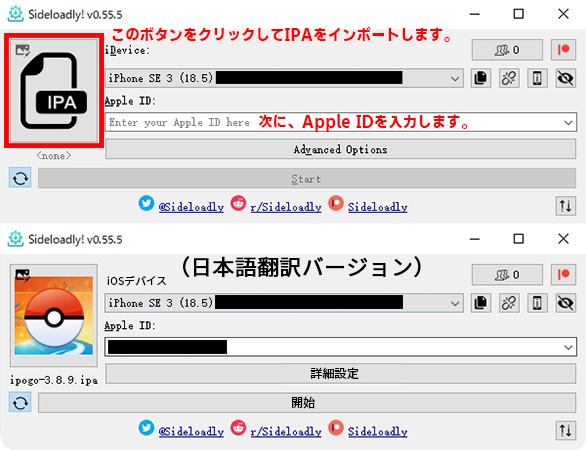
STEP4:次に、Apple IDのパスワードを入力して「OK」ボタンをクリックします。その後、Sideloadlyは自動的にiPoGoをiPhoneにインストールします。インストールが完了すると、「Done(完了)」というメッセージが表示されるはずです。
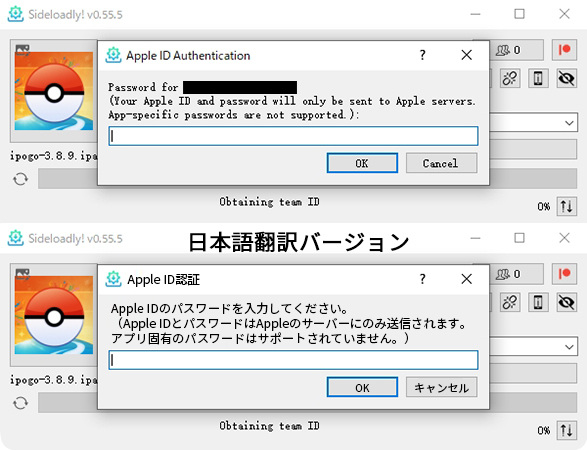
STEP5:iPhoneで「設定」アプリを開いて、「一般」>「VPNとデバイス管理」の順に移動します。そして、iPoGoを信頼します。
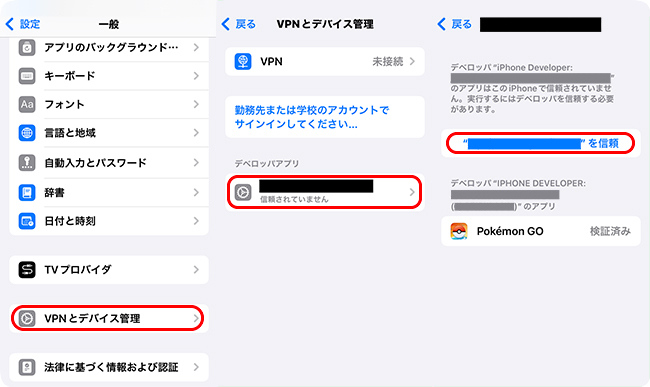
STEP6:最後に、ホーム画面で「Pokemon GO」のアプリを開きます。これで、iPoGoは使用できるようになります。
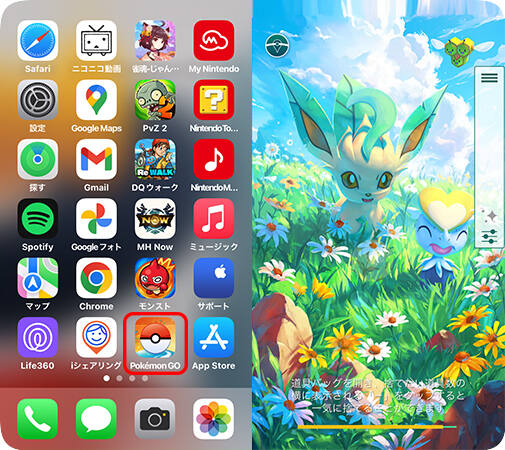
2、AndroidでiPoGoをインストールする方法
AndroidでiPoGoをインストールすることは簡単です。ルート化する必要がありません。iPoGoのAPKをインストールすればいいです。以下は、その操作手順を説明します。
STEP1:ポケモンGOを含めて、Nianticのゲームをすべてアンインストールします。
STEP2:iPoGoの公式サイトにアクセスして、「DOWNLOAD THE IPOGO APK(iPoGoのAPKをダウンロード)」をクリックします。
STEP3:「IPOGO APK」を選択します。そして、そのAPKをインストールします。
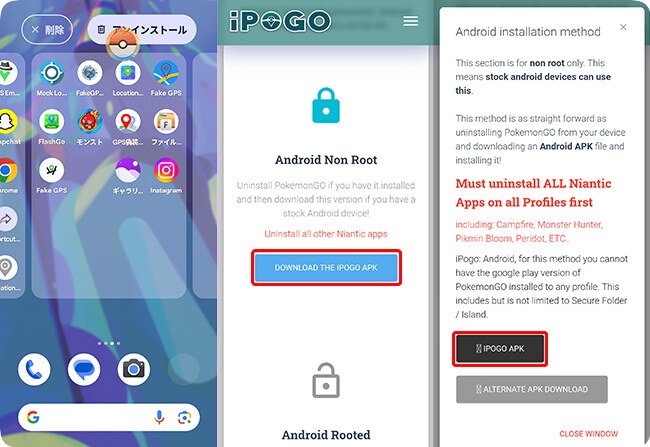
iPoGoの使い方や機能説明
iPoGoの位置偽装機能を使う方法
iPoGoの無料版の主な機能は「位置偽装」です。以下は、iPoGoを使用して、ポケモンGOで位置情報を変更する機能の使い方についてわかりやすく説明します。
- Map(マップ)機能の基本的な使い方
まずは、iPoGoのマップ機能について説明します。この機能を活用すれば、ポケモンGOで自由に位置情報を偽装することができます。
STEP1:まず、画面の左上にあるiPoGoのアイコンをタップし、「Map(マップ)」を選択します。
STEP2:地図上で任意の場所を長押しします。
STEP3:マップメニューが表示されます。この画面では、選んだ場所にテレポートしたり、指定した場所へ自動で歩かせたり、ピンを追加したりできます。他にも、場所を「お気に入り」に登録したり、その場所の座標をコピーしたりすることも可能です。
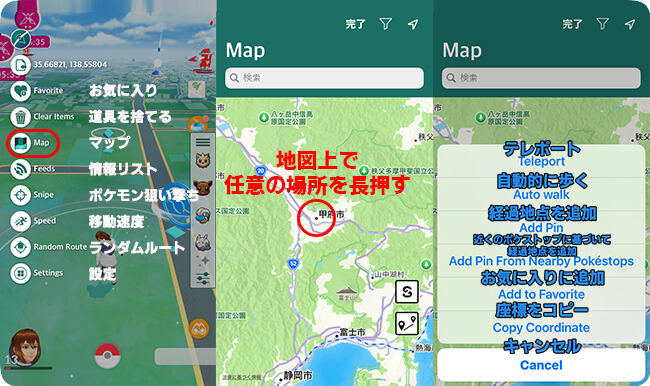
- Autowalk(自動歩行)機能の使い方
iPoGoのAutowalk(自動歩行)機能を使うと、位置移動を偽装して、ポケモンGOで特定の目的地に移動することができます。
STEP1:iPoGoのアイコンをタップし、「Map(地図)」を開きます。地図上で行きたい場所を長押しします。表示されるメニューの中で「Auto walk(自動的に歩く)」を選択します。
STEP2:この機能を使うと、位置情報を偽装して、ポケモンGOで自動的に目的地に向かって歩くことができます。そして、画面の右上にあるボタンを押せば、自動歩行機能を一時停止することができます。
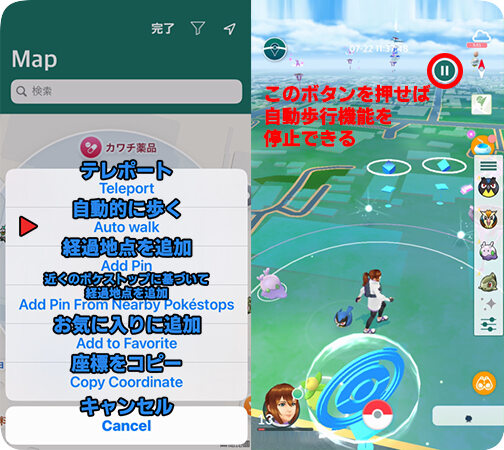
- Teleport(テレポート)機能の使い方
テレポート機能は、実際に歩くことなく、指定したポケモンやポケストップなどに瞬間的に移動できる機能です。これを使えば、他の都道府県はもちろん、海外へもあっという間に移動できます。
ただし、テレポート機能を使う際には「クールダウン」というルールを守る必要があります。
STEP1:iPoGoのマップを開きます。テレポートしたい場所を長押しします。
STEP2:「Teleport(テレポート)」を選択します。
STEP3:「OK」ボタンを押せば、指定の場所に瞬間移動することができます。
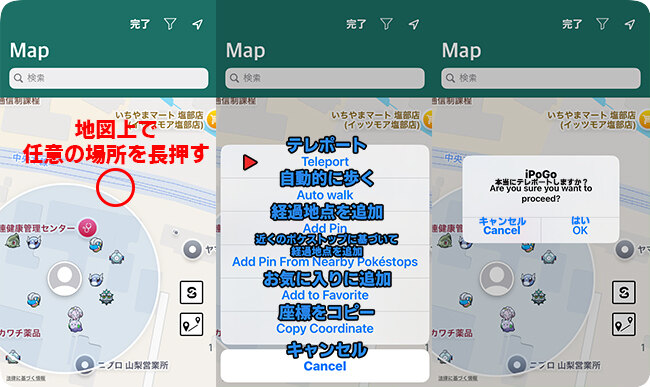
- Route(ルート)機能の使い方
ルート機能は、複数の場所を結ぶ経路を保存できる機能です。これを「お気に入り」機能と組み合わせて使うことで、ポケストップやジムが多いエリアのルートを保存し、より効率的に位置情報を偽装してプレイできるようになります。
STEP1:iPoGoのマップを開いて、地図上で希望の場所を長押しします。「Add Pin(ピンを追加)」をタップします。
STEP2:2つのピンを追加します。そして、画面の右下にある「2点間移動」のアイコンをタップします。
STEP3:「Add Route(ルートを追加)」のメッセージが表示される場合、ルートを命名し、「Add(追加)」ボタンを押してください。
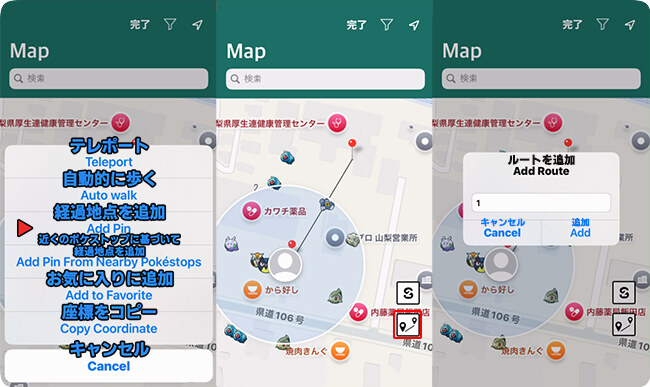
STEP4:次に、マップを閉じます。「Favorite(お気に入り)」を開きます。
STEP5:先ほど追加したルートをタップします。「Start(移動開始)」ボタンを押します。これで、2つの経過地点の間に移動することができます。
STEP6:2点間移動を停止したい場合、画面の右上にあるボタンをタップしてください。
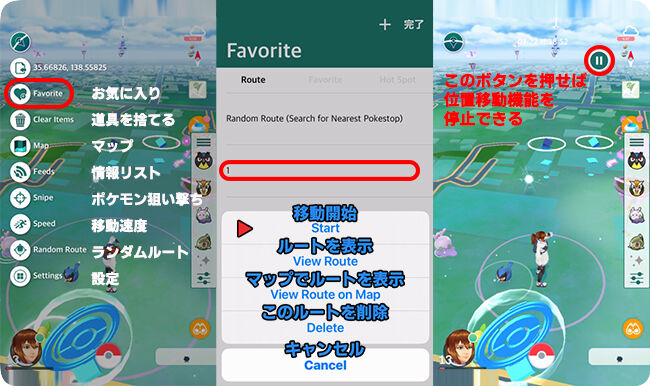
- Random Route(ランダムルート)機能の使い方
ランダムルートは、ポケストップを回すのにお役に立てる機能です。この機能は、近くのポケストップを経過して移動することができます。さらに、どれぐらいの数のポケストップを経過するかを設定することもできます。
STEP1:ポケモンGOの画面でiPoGoのアイコンをタップします。「Random Route(ランダムルート)」を選択します。
STEP2:ここでは、経過するポケストップの数を設定することができます。設定が完了したら「Start(移動開始)」をタップしてください。
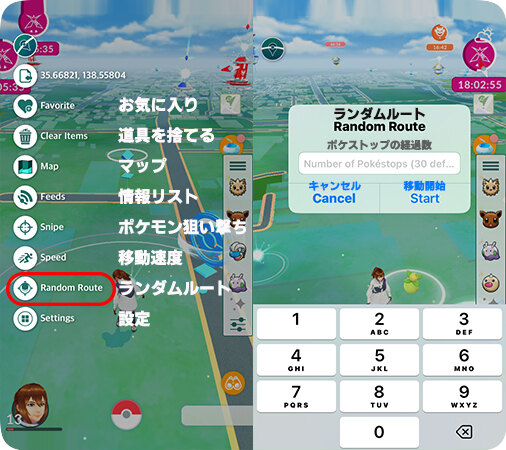
- Joystick(ジョイスティック)機能の使い方
ジョイスティック機能を使えば、ポケモンGOでより自由に位置移動を行うことができます。では、その使い方をご覧ください。
STEP1:iPoGoの「Settings(設定)」を開きます。
STEP2:「Joystick Dynamic/Static(ジョイスティック オン/オフ)」のスイッチをオンにします。
STEP3:画面の右側にあるジョイスティックをドラッグして、ポケモンGOで位置情報を変更します。
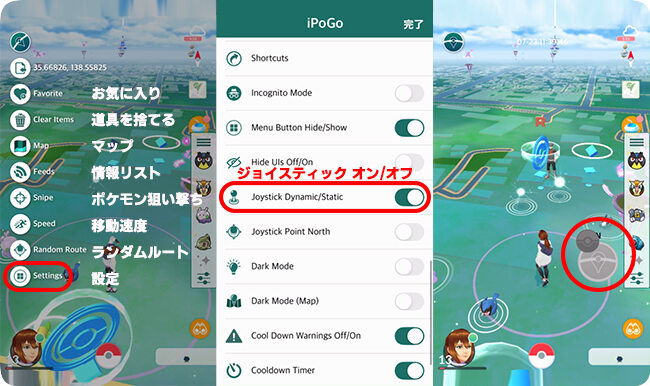
他のチート機能
位置偽装機能以外にも、様々な便利なチート機能があります。これらの機能を使えば、ポケモンGOでより効率的にレベルアップすることができます。
ポケモン/レイド/巣/ポケストップを探す機能:この機能は、近くの希少ポケモン、レイド、ポケモンの巣、ポケストップなどを表示することができます。
お気に入り:この機能があれば、お好きな位置移動ルートやスポットを保存して再利用することができます。
移動履歴:この機能は、位置情報偽装の履歴を記録し、その後の再利用に役立つ機能です。
ポケモン狙い撃ち:この機能は、レア度が高いポケモンの場所を特定し、それを狙い撃つ機能です。
捕獲に関するチート機能:モンスターボールの投げ方の固定、色違いポケモンの特定、ポケモンのフリーズ、近くのポケストップを自動で巡回しながら歩かせたりするなど、様々なチート機能を利用することができます。
iPoGoのインターフェースのカスタマイズ:iPoGoのインターフェースをダークモードにすることができます。
クールダウンタイマー:テレポート機能を使用する場合、クールダウンのタイマーを見ながら行動することが可能です。
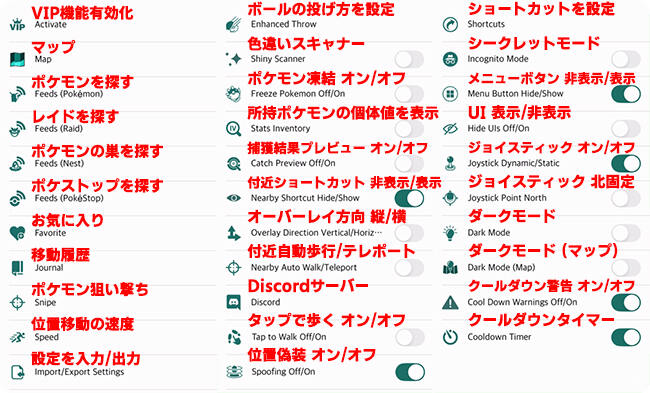
「クールダウン」に関する情報を知りたい場合、この記事をお読みください。
[2025最新]ポケモンGOのクールダウンとは?仕組みをご紹介
iPoGoの長所短所・体験談
- 最新のiOSやAndroidで動作可能
- 様々な位置偽装モードを利用できる
- 便利なチート機能もある
- 日本語対応不可
- iOSでインストールすることは複雑
- アカウントがBANされるリスクが高い
実際に使ってみると、iPogoの便利さを実感できます。パソコンを使ってiPoGoをインストールするだけで、自宅にいながらポケモンGOをプレイしたり、ポケモンをより効率的に捕獲したりすることが可能です。インターフェースは日本語非対応ですが、簡単でわかりやすいです。
一方で、iPhoneにiPogoをインストールするのは少々手間がかかります。iPoGoを無料で使うには、Sideloadlyというツールを使うしかなく、さらに7日ごとに「信頼」の操作を行う必要があります。iPhoneでiPogoを継続的に利用したい場合は、有料版の購入をしたほうが便利でしょう。
しかし、iPoGoの有料版は、一撃でロケット団を倒すなど数値を改変する機能があり、ポケモンGO公式に検出されやすいです。そのため、iPoGoを使用する場合、アカウントがBANされるリスクが高いので、注意が必要です。
その他、iPogoの有料版には、「ロケット団を一撃で倒す」など、ゲームの数値を改変する機能が含まれています。これらの機能は、ポケモンGOの運営側に検出されやすいです。頻繁にiPoGoを使ってチートすると、アカウントがBANされるリスクが高まります。iPogoを利用する際は、この点に十分注意してください。
iPoGoの位置偽装機能の最良の代替品:TunesKit Location Changer【人気】
ここまでiPogoの使い方、その長所・短所、そして体験談を紹介しました。iPoGoは位置偽装機能だけでなく、チート機能も備えています。しかし、これらのチート機能により、アカウントがBANされるリスクも高まります。では、位置偽装機能のみに特化し、位置情報を安全に変更する方法はありますか?「TunesKit Location Changer」というPCソフトウェアを使ってみてください。
TunesKit Location Changerは、最新のiOSやAndroidに対応可能な位置変更ツールです。このツールはポケモンGOに対応可能なゲームモードがあります。さらに、日本語に完全対応で、操作手順も簡単です。TunesKit Location Changerがあれば、自宅にいながらスマホの位置情報を安全に偽装することができます。
では、TunesKit Location Changerを使用してポケモンGOで位置情報を偽装する方法をご覧ください。
STEP 1スマホをPCに接続する
まず、USBケーブルを使用して、スマートフォンをパソコンに接続します。スマホに「PCを信頼してください」などのメッセージが表示される場合、「信頼」をタップしてください。Androidの場合は、「USBデバッグ」をオンにする必要があります。TunesKit Location Changerをインストールします。ソフトウェアを実行し、「開始」ボタンを押します。

STEP 2開発者モードをオンにする
次に、TunesKitがスマホの開発者モードをオンにするように要求します。画面のガイドに従って操作を進めてください。
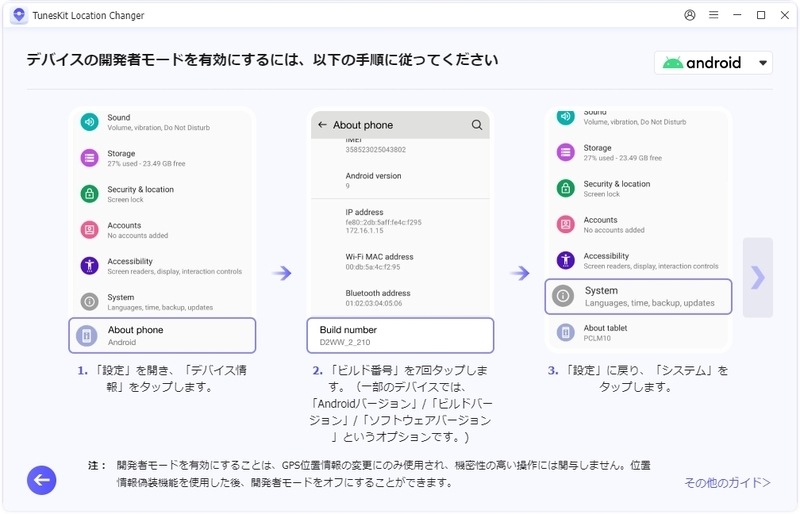
STEP 3位置偽装モードを選択する
お使いのスマホの機種によって、位置偽装モードの選択画面が表示されることがあります。その場合は、「ゲームモード」のセクションにある「ポケモンGO」のアイコンをクリックしてください。
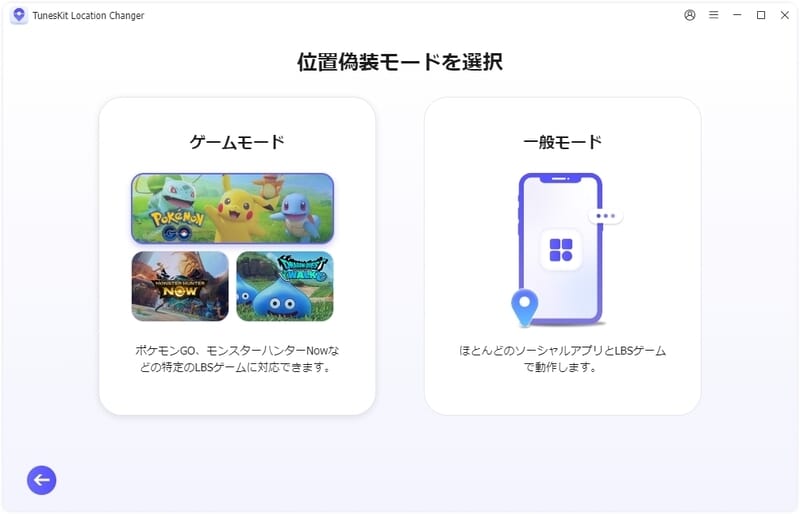
STEP 4ポケモンGOで位置情報を変更する
最後に、地図上でお好みのルートを設定し、「変更開始」ボタンを押せば、ポケモンGOで位置情報を変更することができます。さらに、移動速度や速度の変化方法なども細かく設定することが可能です。
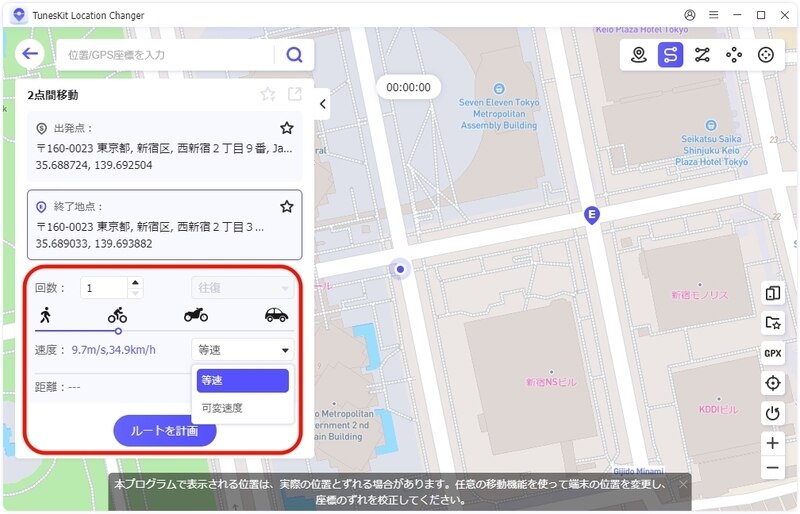
iPoGoに関する比較図・まとめ
iPoGoとTunesKit Location Changerの比較図を作成しました。この比較図を参考に、ご自身のニーズに最も合うものを選んでください。
| iPoGo | TunesKit Location Changer |
|
| 位置変更モード | 4つ | 5つ |
| 対応OS | iOSやAndroid | iOSやAndroid |
| 脱獄 / ルート化 | 不要 | 不要 |
| 日本語対応 | × | ○ |
| 料金 | 月間プラン 4.99ドル |
月間プラン 1280円 |
| インストール難易度 | 複雑 | 簡単 |
| 成功率 | 低い | 高い |
| スマホ版 | ○ | × |
今回の記事は、iPoGoというポケモンGOチートアプリについて徹底的に解説しました。iPoGoは、iPhone・Android両方対応できるが、iPhoneでインストールすることが難しいです。さらに、iPoGoを使用すると、アカウントがBANされるリスクも高いです。もし、iOSやAndroidで位置情報を安全に変更したい場合、ぜひTunesKit Location Changerを使ってみてください。このソフトウェアは、日本語に完全対応で、インストール難易度も低いです。ご興味ありましたら、ぜひ無料体験版をダウンロードしてみてください。
